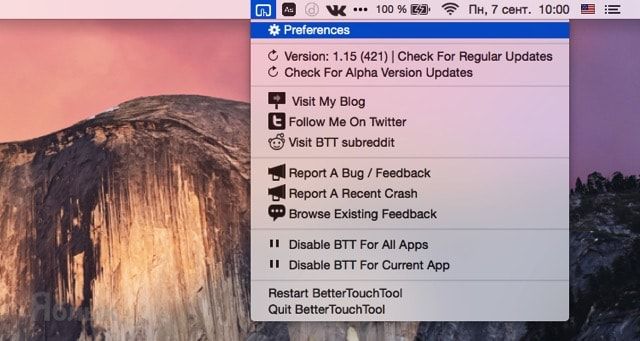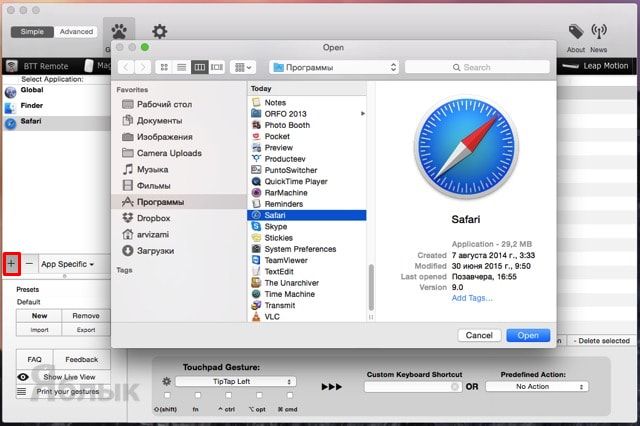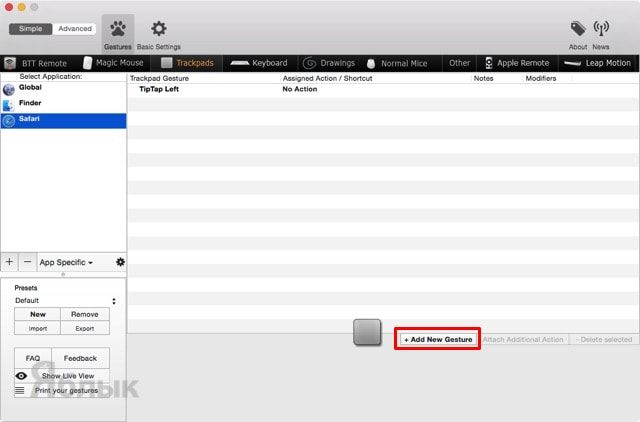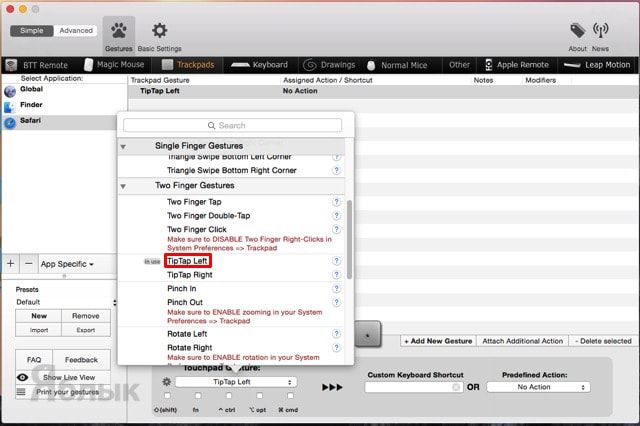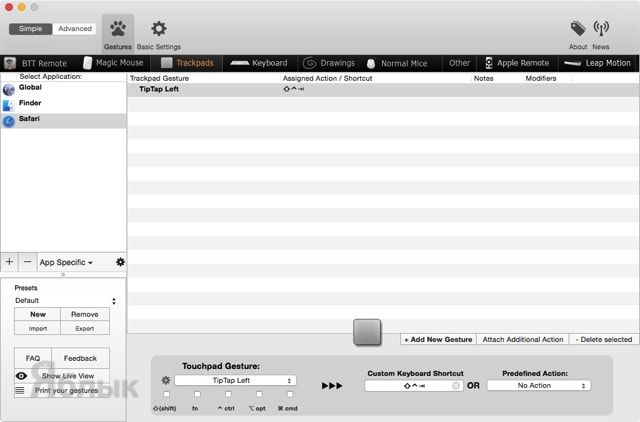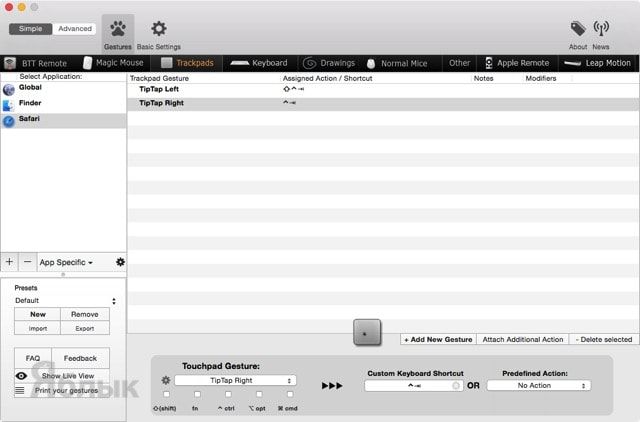Утилита BetterTouchTool позволяет заменить колоссальное количество сочетаний клавиш, которые вы используете в повседневной жизни жестами трэкпада. На примере перемещения по вкладкам Safari мы покажем, как пользоваться этой утилитой для Mac.
Подписаться на Яблык в Telegram — только полезные инструкции для пользователей iPhone, iPad и Mac t.me/yablykworld.
Для начала нам необходимо скачать и настроить специальную утилиту BetterTouchTool.
Установка BetterTouchTool
Утилита BetterTouchTool распространяется абсолютно бесплатно. Для того, чтобы её скачать пройдите на официальный сайт разработчика и кликните по иконке с подписью «Download BetterTouchTool».
После её копирования в папку «Программы» перейдите в → Системные настройки… → Защита и безопасность. Далее откройте вкладку «Конфиденциальность» и в левой колонке выберите «Универсальный доступ». Нажмите на замок, чтобы внести изменения в системные настройки и введите имя и пароль от учётной записи администратора. Затем поставьте галочку напротив «BetterTouchTool».
Настройка BetterTouchTool
Для примера настроим перемещение по вкладкам Safari влево и наконец-таки забудем такое сложное сочетание клавиш как Control + ⇧Shift + Tab.
1. Щёлкните по иконке BetterTouchTool в строке меню и откройте «Preferences».
2. В левом боковом меню нажмите на плюсик.
3. Из списка программ выберите браузер Safari и нажмите «Open» (если приложений много — воспользуйтесь поиском).
4. В левом боковом меню выделите Safari (как пример), а снизу рабочего окна нажмите «+ Add New Gesture».
5. В графе «Touchpad Gesture» выберите меню «Two Finger Gesture» и жест «TipTap Left».
6. В графе «Custom Keyboard Shortcut» укажите сочетание клавиш Control + ⇧Shift + Tab.
Аналогичным образом создайте жест «TipTap Right» за который будет отвечать сочетание клавиш Control + Tab (перемещение по вкладкам Safari вправо).
Отныне, для того, чтобы перемещаться по вкладкам Safari влево, достаточно поставить один палец на трэкпад, а вторым тапнуть левее его, а вправо — наоборот.
Смотрите также: